
Minelab は、探知体験を向上させる新機能を搭載した EQUINOX 700 および 900 のソフトウェア アップグレードを導入できることを嬉しく思います。
最小システム要件:
ノートパソコンまたはデスクトップパソコン(スマートフォンやタブレットはこのソフトウェアと互換性がありません。)
USB 2.0 ポート
EQUINOX マグネットコネクタ付きUSB充電ケーブル
ウィンドウズ10
50 MBのハードドライブ容量
MAC OS (10.15以降)
85 MBのハードドライブ容量
注記:
更新プロセス中は、EQUINOX 700|900 の電源をオフにしたり、切断したりしないでください。更新プロセスが中断された場合は、検出器と MUU の両方を再起動することで、いつでも完全に回復できます。ただし、更新プロセス中の特定の時点で更新が中断された場合、ユーザー設定が失われる可能性がわずかにあります。
重要:更新プロセス中は、EQUINOX 700|900 の電源をオフにしたり、切断したりしないでください。ソフトウェア アップグレードのインストール方法については、以下の手順に従ってください。
1. EQUINOX 700|900 Minelab Update Utility ソフトウェアをダウンロードし、アプリケーションを開きます。 |
|
2.磁気充電ケーブルを使用してデバイスをコンピューターの USB ポートに接続し、電源をオンにします。 3.アップデートが利用可能な場合、MUU に「お使いのデバイスでアップデートが利用可能です。」と表示されます。注意すべき新しいソフトウェア バージョンは 1.79.0-3.3.4 です。[インストール] をクリックしてアップデートを開始するか、[終了] をクリックして MUU を閉じます。検出器に [ソフトウェア アップデート進行中] 画面が表示されます。 | 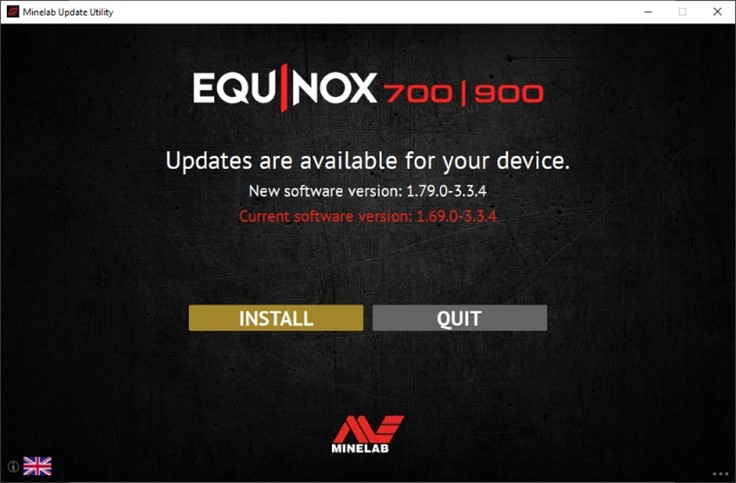 |
4.デバイスがすでに最新の状態である場合、アプリケーションに「デバイスは最新です。」と表示され、アプリケーションを終了するように求められます。 | 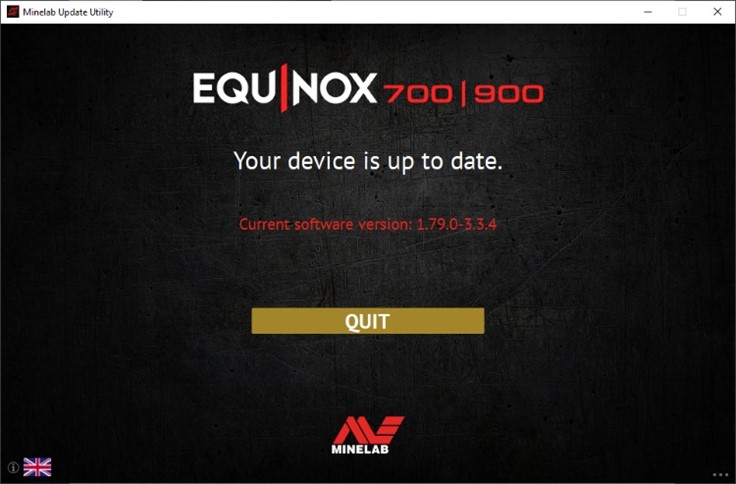 |
5. [インストール] をクリックして更新を開始すると、更新プロセス全体を通じて MUU アプリケーション ウィンドウにインストールの進行状況バーが表示されます。更新の最初の部分では、EQUINOX 画面に「PC」と表示され続けます。その後、コア検出器アプリケーション ソフトウェアが更新されて再起動する間、画面はしばらく空白になります。更新のこの部分が進行中の間、EQUINOX コントロール パネルの左上隅にある緑色の LED が高速で点滅します。 | 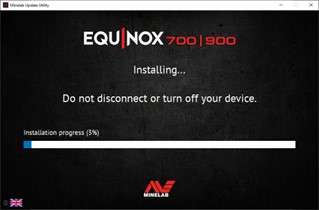 |
6.インストールには約 4 分かかります。更新の最後に、EQUINOX が再起動し、その後、MUU から検出器を切断してアプリケーションを終了するように求められます。 | 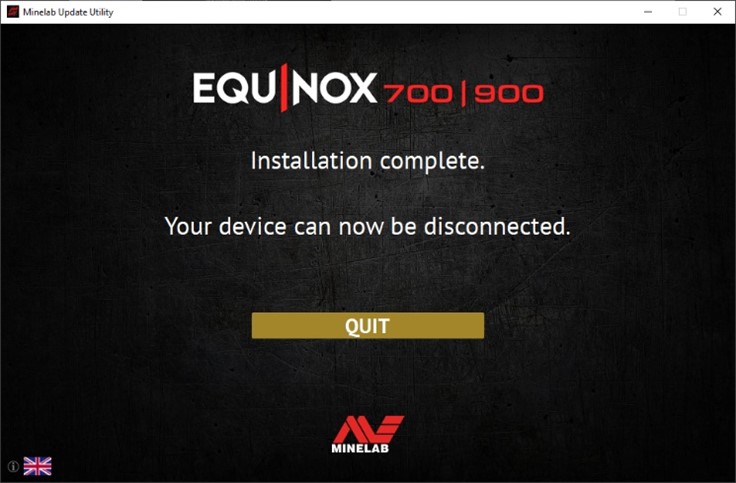 |
7. MUU ウィンドウの右下隅にある 3 つのドットをクリックし、指示に従って以前のバージョンを選択してインストールすると、以前のソフトウェア バージョンを復元できます。 | 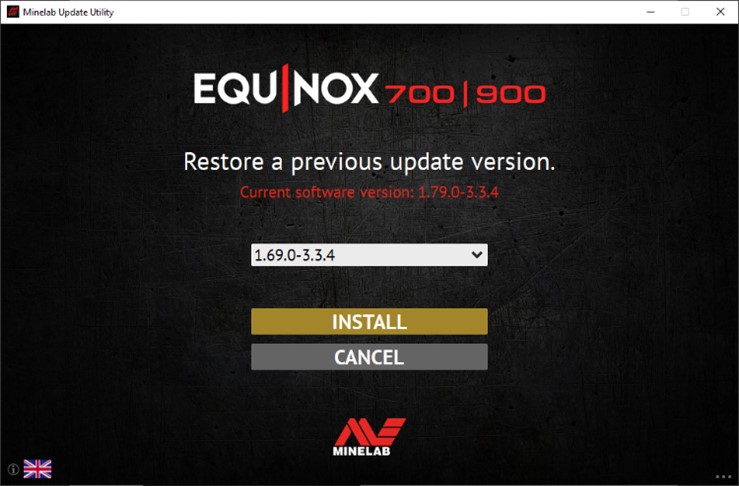 |
スクリーンショットは説明のみを目的としています。実際の画面は、表示されているものと若干異なる場合があります。
更新プロセス中にエラーが発生した場合、回復できるはずです。エラーの最も一般的な原因は、更新中に PC とデバイス間のケーブル接続が断続的になることです。更新が中断された場合、検出器の電源がオンになり、画面が空白になり、緑色の LED が高速で点滅することがあります。これは、検出器が更新モードにあり、更新を受け入れる準備ができていることを示します。
Minelab Update Utility (MUU) が探知機に接続されていない場合は、MUU のインスタンスが 1 つだけ実行されていることを確認し、探知機の充電ポートの端子をクリーニングしてください。探知機が磁気 USB/充電ケーブルを介して PC に直接接続され、電源がオンになっていることを確認してください。磁気コネクタが探知機に正しく装着されていることを確認し、MUU を再起動してください。それでも MUU が探知機に接続できない場合は、探知機の電源をオフにして取り外し、MUU を閉じて再起動してから、探知機を再接続して電源を入れてください。
アップデート中に問題が発生した場合は、次の手順を試してください。
それでも問題が解決しない場合は、最寄りの Minelab サービス センターにお問い合わせください。
Minelab サービスの連絡先情報。
Q: Minelab Update Utility (MUU) が探知機に接続されないのはなぜですか?
A: 磁気 USB/充電ケーブルを介して検出器が PC に直接接続されていることを確認してから、検出器の電源を入れます。USB ハブの使用は避け、検出器を PC の USB ポートに直接接続します。MUU のインスタンスが 1 つだけ実行されていることを確認し、磁気コネクタが検出器に正しく装着されていることを確認します。MUU を再起動してみてください。それでも接続できない場合は、検出器の電源をオフにし、MUU を閉じて再起動します。検出器を再接続して電源を入れ、もう一度試してください。
上記の方法が機能しない場合は、ダウンロードした MUU を削除し、新しいコピーを再度ダウンロードして再試行してください。
Q: アップグレードのインストール中に検出器が切断された場合はどうなりますか?
A: MUU は、アップグレード中に切断された後でも検出器の機能を回復できます。検出器の電源をオフにし、MUU を閉じて再起動します。検出器をコンピューターに接続して電源を入れます。検出器の画面は空白のままですが、MUU は検出器を認識し、アップグレードを提案します。アップグレードをインストールすると、検出器は回復します。
Q: 古いバージョンにダウングレードしたい場合はどうなりますか?
A: 最新リリースの MUU には、EQUINOX 700-900 ソフトウェアのすべてのリリース バージョンが含まれています。ダウングレードするには、MUU 画面の右下にある 3 つのドットをクリックし、ダウングレードするバージョンを選択して、インストールをクリックします。
Q: 助けてください! アップグレード後に検出器が機能しなくなりました!
A: 心配しないでください。アップグレードが中断された場合でも、MUU はいつでも検出器を回復できます。検出器の電源を入れ、MUU を実行している PC に接続して、アップグレードを再開するだけです。
Q: このアップデートは EQUINOX 600 および 800 にも適用されますか?
A: いいえ、このアップデートは EQUINOX 700 および 900 にのみ適用されます。これらの製品に適用可能なソフトウェアについては、 www.minelab.comの EQUINOX 600 および EQUINOX 800 製品ページを参照してください。
